希沃白板3是一款專(zhuān)業(yè)的互聯(lián)網(wǎng)教學(xué)軟件,這款軟件支持多種各式的內(nèi)容,如:文字、圖片、視頻等各種排版、編輯,支持動(dòng)作及頁(yè)面動(dòng)畫(huà)特效。能夠幫助用戶制作出一份與眾不同的教學(xué)內(nèi)容,讓各位授課的方式更為靈活有趣,快來(lái)下載體驗(yàn)吧!

軟件功能
微課采編一體化
希沃白板3官方版支持區(qū)域及全屏錄制,方便制作教學(xué)視頻素材
支持對(duì)視頻素材進(jìn)行編輯、加工
豐富的文字、圖片、視頻編輯工具
提供搜索工具,快速檢索需要的資源及內(nèi)容
支持文字、圖片、視頻等各種排版、編輯,支持動(dòng)作及頁(yè)面動(dòng)畫(huà)特效
備課、授課功能一體化
備課及授課模式一鍵切換,操作統(tǒng)一,減少老師的使用負(fù)擔(dān)
備課模式下,提供多種教學(xué)模板、學(xué)科工具和教學(xué)資源供課件制作
具備多種學(xué)科模式及創(chuàng)新教學(xué)工具,讓授課方式更加靈活
云賬號(hào)服務(wù)體系
統(tǒng)一云賬號(hào)登錄,老師可擁有自己的教學(xué)資源空間
可將備課課件、資源上傳云平臺(tái),授課時(shí)一鍵下載使用,無(wú)需借助任何存儲(chǔ)設(shè)備
使用方法
模式之間的切換技巧
希沃白板3官方版窗口模式下,運(yùn)行其他應(yīng)用程序時(shí),軟件將自動(dòng)切換到控制模式。控制模式下,點(diǎn)了畫(huà)筆等只有在窗口模式和注解模式下才能用的工具,軟件將自動(dòng)切換到注解模式。
設(shè)置頁(yè)面背景顏色
在三種模式下,選擇新建頁(yè)面,都會(huì)建立一個(gè)空頁(yè)。默認(rèn)時(shí),這個(gè)新建的頁(yè)面的是純白的。如果我們想換一個(gè)顏色作為背景,那么我們應(yīng)該在主菜單中選“畫(huà)圖”,然后再選“背景顏色”,這時(shí)程序彈出背景顏色選擇框,點(diǎn)擊選擇需要的頁(yè)面顏色。
熒光筆的獨(dú)特之處
通過(guò)主菜單進(jìn)入畫(huà)筆選擇,會(huì)有一些畫(huà)筆:普通筆、熒光筆、毛筆、排筆。除了熒光筆外其它三種,你可根據(jù)自己喜好選擇,然后設(shè)置顏色、粗細(xì)等屬性。熒光筆與前面三種不同,它是一種半透明筆,一般用于注釋重點(diǎn)。注意了,它不會(huì)完全覆蓋你所涂畫(huà)的內(nèi)容。其實(shí)通過(guò)設(shè)置其它筆也可以具有熒光筆一樣的功能,這要在畫(huà)筆自定義屬性里設(shè)置透明度,默認(rèn)時(shí)是完全不透明的。
板擦有限制,你不可不知
初學(xué)者總認(rèn)為使用板擦就能擦掉白板上自己弄上去的內(nèi)容。其實(shí)板擦功能有很少限制。第一:它只能擦除由普通筆、熒光筆、毛筆、排筆工具書(shū)寫(xiě)和繪畫(huà)的內(nèi)容,而且這一點(diǎn)也要有前提的,那就是不能對(duì)你用寫(xiě)的內(nèi)容進(jìn)行組合后試圖擦除。第二:對(duì)于手寫(xiě)識(shí)別不能擦掉,這一點(diǎn)千萬(wàn)要記住,你可以通過(guò)選擇手寫(xiě)識(shí)別寫(xiě)出來(lái)的文字,然后點(diǎn)擊選框右上角的小三角形,在彈出來(lái)的菜單中選擇刪除(此法很有用哦)。第二:由幾何工具畫(huà)出來(lái)的圖形,不能通過(guò)板擦擦掉,更不能擦掉某條邊,或是某條弧。第四:組合的內(nèi)容都不能使用板擦擦掉。
選取工具,它就像鼠標(biāo)指針
很多時(shí)候需要使用這一個(gè)工具,不信請(qǐng)看下面:(1)當(dāng)你想刪除那些用板擦擦不掉的東西時(shí),可以用這個(gè)工具選擇對(duì)象。對(duì)象被選中后,對(duì)象的外圍將會(huì)出現(xiàn)藍(lán)色焦點(diǎn)外框和編輯點(diǎn)。關(guān)于什么是對(duì)象?你也許不明白,其實(shí)在頁(yè)面中你寫(xiě)的字,繪的畫(huà),插的圖,拍的照都可以叫做對(duì)象。注意這里的對(duì)象也有限制,那就是只限制是你新建的頁(yè)面上,你不要試圖去刪除一個(gè)頁(yè)面外的按鈕等等。
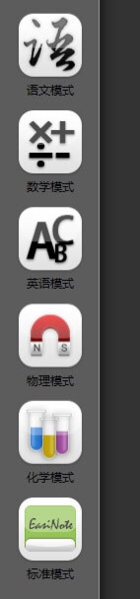
導(dǎo)出頁(yè)面為圖片
將部分或全部頁(yè)面導(dǎo)出為圖片,支持*.bmp、*.jpg、*.png三種格式。點(diǎn)擊主菜單上的“文件”,選擇“導(dǎo)出為圖片”。程序彈出“導(dǎo)出為圖片”窗口來(lái)選擇導(dǎo)出范圍。選定范圍后,程序彈出“導(dǎo)出為圖片”的第二個(gè)窗體。輸入文件名稱(chēng),選擇保存類(lèi)型,點(diǎn)擊“保存”。
創(chuàng)建、打開(kāi)和保存文檔
當(dāng)你用交互式電子白板上課前,你可以創(chuàng)建一個(gè)自己文檔。至于為什么要新建,可以舉個(gè)例子。當(dāng)你前面有老師用過(guò)這臺(tái)電子白板而又沒(méi)有保存上課記錄時(shí),你進(jìn)入窗口模式就會(huì)看到前一位老師的上課內(nèi)容,尤其是當(dāng)你不小心點(diǎn)了“上一頁(yè)”,你會(huì)感覺(jué)莫明其妙,因?yàn)槟愕挠∠笾心悴](méi)有寫(xiě)過(guò)那些內(nèi)容呀!如果你是從電腦桌面上重新進(jìn)入白板時(shí),則會(huì)自動(dòng)為你創(chuàng)建一個(gè)新文檔,上面的問(wèn)題就不會(huì)遇到了。
常見(jiàn)問(wèn)題
希沃白板3官方版屏幕錄制功能無(wú)法使用?
(1)先在“開(kāi)始”->“所有程序”中查看“Windows Media”文件夾下是否“Windows Media Encoder”,如果沒(méi)有則跳到第(3)步;
(2)“控制面板”->“程序和功能”中找到程序“Windows Media Encoder 9 Series”并將其卸載,重啟電腦;
(3)依次安裝軟件安裝目錄下(默認(rèn)為C:Program FilesEasiNote)Main文件夾中的WMEncoder.exe和windowsmedia9-kb929182-intl.exe(注意要依次安裝)。
希沃白板3安裝不成功,提示“發(fā)生錯(cuò)誤,程序必須退出?”
安裝程序的用戶沒(méi)有管理員權(quán)限,軟件安裝和使用都需要管理員權(quán)限,請(qǐng)用管理員帳號(hào)登錄系統(tǒng)之后安裝軟件并在管理員賬號(hào)下使用軟件。
標(biāo)簽: 教育工具
下載地址
-
7 希沃剪輯師
裝機(jī)必備軟件












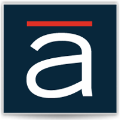






















網(wǎng)友評(píng)論